
Садржај
- Користите апликацију за управљање фотографијама
- Организујте ручно
- Направите резервне копије својих фотографија
Ако ваша колекција фотографија постаје помало ван контроле, ево како можете да унесете ред у хаос и организујете колекцију фотографија на Мац-у једном за свагда.
Већина корисника има на хиљаде и хиљаде фотографија сачуваних на свом рачунару које су изградили током година, а вероватно је да су те фотографије раштркане свуда и нису правилно организоване.
Наравно, лако је кривити себе и спустити главу, али то је нешто што је врло уобичајено. Можда није велика ствар, али када једном покушате да пронађете неку фотографију или албум од пар година уназад, можете почети да схватате да бисте вероватно требали да организујете своје фотографије тако да им је лакше управљати.
Срећом, постоји неколико начина на које можете организовати своје фотографије, било да користите неку врсту апликације за управљање фотографијама да бисте све радили за вас, или ако желите да организујете своје фотографије ручно да бисте своју колекцију вратили на прави пут.
Ево како можете да организујете колекцију фотографија на Мац рачунару.
Користите апликацију за управљање фотографијама
Ако желите додати мало аутоматизације у процес организације фотографија, онда помоћу апликације за управљање фотографијама можете помоћи, а можда је најбоља опција за кориснике Мац-а да искористе предност нове апликације за фотографије.
Можете да увезете било коју слику у апликацију „Фотографије“, а затим да управљате колекцијом фотографија из саме апликације. Да бисте увезли фотографије, једноставно отворите апликацију Фотографије и идите до траке менија и кликните на Филе, онда Увоз.
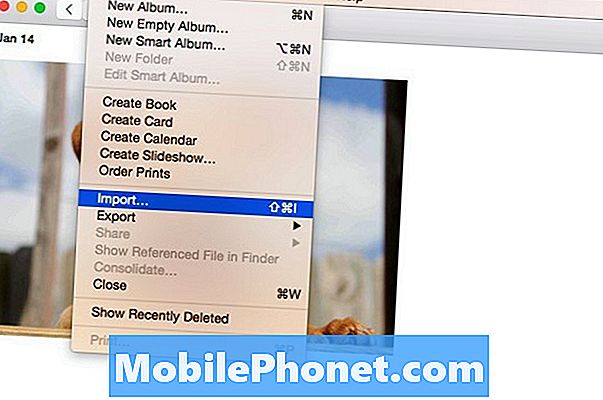
Појавит ће се прозор Финдер и одатле се можете кретати до мјеста гдје су похрањене све ваше фотографије. Само изаберите фасциклу у којој се налазе ваше фотографије, а затим кликните на дугме Преглед за увоз. Имајте на уму да ако су ваше фотографије разбацане по различитим фасциклама, морат ћете их додавати засебно приликом увоза.
Све фотографије које сте изабрали за увоз ће се појавити у распореду мреже у следећем прозору. Одавде можете да изаберете одређене фотографије које желите да увезете или да их све увезете једним ударцем, што је вероватно оно што ћете желети да урадите. Једноставно кликните наУвезите све нове ставке.
Једна ствар коју ћете желети да имате на уму пре него што увезете све своје слике је да ако имате омогућену иЦлоуд библиотеку фотографија, све фотографије које увозите у апликацију Пхотос Мац аутоматски ће се приказати на вашем иПхоне-у или другом иОС уређају као добро. Ово неће искористити простор за складиштење иПхоне-а, већ је то иЦлоуд простор за похрану. Ипак, ако желите да се ваше фотографије приказују само у апликацији Фотографије на рачунару Мац, обавезно онемогућите иЦлоуд фото библиотеку у поставкама апликације Фотографије.
Када се све ваше фотографије увезу, можете да користите апликацију „Фотографије“ да бисте направили сопствене албуме и колекције, а чак можете и да претражујете фотографије помоћу функције паметног претраживања апликације, што значи да више не покушавате да копате дубоко у фасциклу са фотографијама да бисте пронашли одређену фотографију.
Организујте ручно
Ако бисте радије организовали своју колекцију фотографија без помоћи апликације за управљање фотографијама, то је такође добар начин за покретање, мада ће вероватно трајати много дуже.

Када организујете фотографије, имајте на уму неколико ствари. Прво, најбоље је да све своје фотографије ставите на једну локацију, без обзира на све. ОС Кс долази са фасциклом Слике само за ову сврху. Користите ту фасциклу и ставите сваку слику коју имате у ту мапу.
Одатле можете почети са креирањем подфолдера као албума и раздвојити фотографије у складу с тим. Дакле, ако имате фотографије из недавног одмора, ставите их све у свој појединачни директоријум и назовите нешто као "Вацатион 2014".
Међутим, не морате да преименујете своје фотографије, јер то заиста неће учинити ништа добро и ионако ће трајати заувијек, посебно ако имате хиљаде фотографија. Најважнија ствар је да фотографије стављате у фасцикле албума, а затим их именујете.
Направите резервне копије својих фотографија
Можда најважнији корак у организовању ваше колекције фотографија нема никакве везе са организовањем, али осигурава да никада не изгубите своје фотографије, што може бити веома, веома лоша ствар.
Једна опција је да направите резервне копије својих фотографија у облаку. У ствари, то је заиста лако урадити са иЦлоуд фото библиотеком, јер ће свака фотографија коју увезете бити учитана на ваш иЦлоуд рачун.
Међутим, Аппле вам бесплатно даје само 5 ГБ простора за складиштење. Све више од тога и мораћете да платите. Међутим, до 20 ГБ је само 0,99 долара мјесечно, тако да је дефинитивно приступачна, а то је више него довољно простора за похрањивање мноштва фотографија.
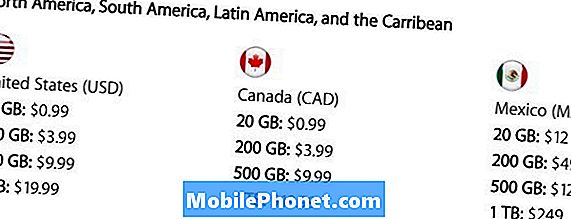
Такође можете да користите Дропбок или Гоогле диск за чување фотографија у облаку. Добијате 2ГБ бесплатно са Дропбок-ом и 15ГБ бесплатно са Гоогле Дриве-ом (иако се дели са Гмаил-ом). Помоћу ових сервиса можете да преузмете њихове одговарајуће Мац апликације, а затим да их користите као и било коју другу фасциклу тако што ћете копирати и налепити фотографије у њу и оставити их у облаку.
Можда је најбоља опција, међутим, прављење резервних копија фотографија на флеш диск или екстерни хард диск. Нешто попут овог УСБ фласх меморије од 64 ГБ је јефтино и пружа више него довољно простора за похрану фотографија.
Ако имате, можете добити екстерни хард диск много фотографија, а можда чак и видео записа који заузимају пуно простора. хард диск од 1ТБ, као што је овај Вестерн Дигитал модел од 60 долара, урадиће трик за прављење резервних копија готово свега - не само фотографија.
У сваком случају, увек је добра идеја да направите резервне копије података, тако да ако се рачунар икада руши, нећете изгубити важне ствари.


